Ta vadnica bo opazovala več različnih pristopov za odpravo omenjene težave.
Kako odpraviti težavo »Visoka poraba procesorja Windows 10 po posodobitvi«?
Omenjeno težavo je mogoče odpraviti s pristopom k podanim pristopom:
- Ponovno zaženite računalnik.
- Onemogočite nepotrebne zagonske programe.
- Končajte ali znova zaženite procese.
- Ponastavite napajalni načrt sistema Windows.
- Onemogoči SysMain.
- Odstranite neželene programe.
- Zaženite preverjalnik sistemskih datotek.
Popravek 1: Znova zaženite računalnik
Prvi in najpomembnejši popravek visoke obremenitve procesorja je ponovni zagon sistema Windows 10. Zdaj znova zaženite sistem Windows 10, saj bo ta operacija zaprla vse programe in lahko popravila poškodovane datoteke v sistemu.
Če želite znova zagnati Windows 10:
- Najprej pritisnite ' Alt+F4 ' skupaj, potem se prikaže ' Zaustavite Windows « pojavno okno.
- Izberite » Ponovni zagon « in pritisnite » v redu ” gumb:
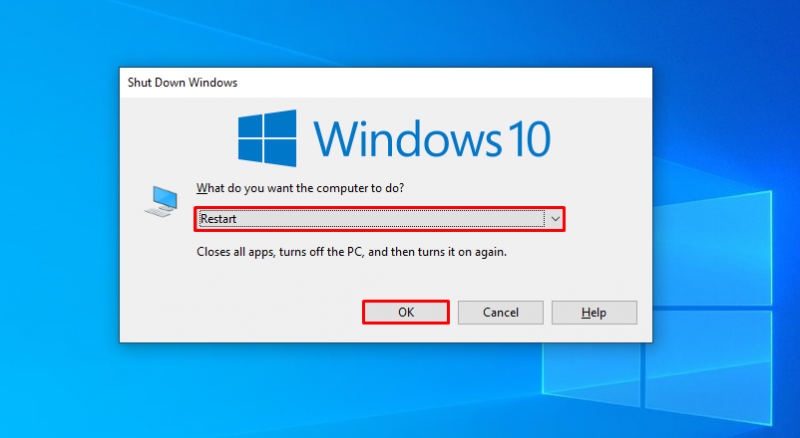
To bo znova zagnalo Windows 10 in odpravilo težavo.
Popravek 2: Onemogočite nepotrebne zagonske programe
Kadarkoli vklopite Windows 10, se na začetku nekateri programi samodejno zaženejo brez vaše vednosti, na primer IDM, Torrent in Antivirus. Če ob zagonu zaženete vse programe skupaj, bo Windows 10 zastal. Če se želite izogniti tej težavi, onemogočite vse nepotrebne zagonske programe, saj boste s tem zmanjšali veliko porabo procesorja in prihranili prostor v pomnilniku za druge programe.
1. korak: Zaženite upravitelja opravil
Najprej se pomaknite do menija Start in odprite » Upravitelj opravil « iz tega:
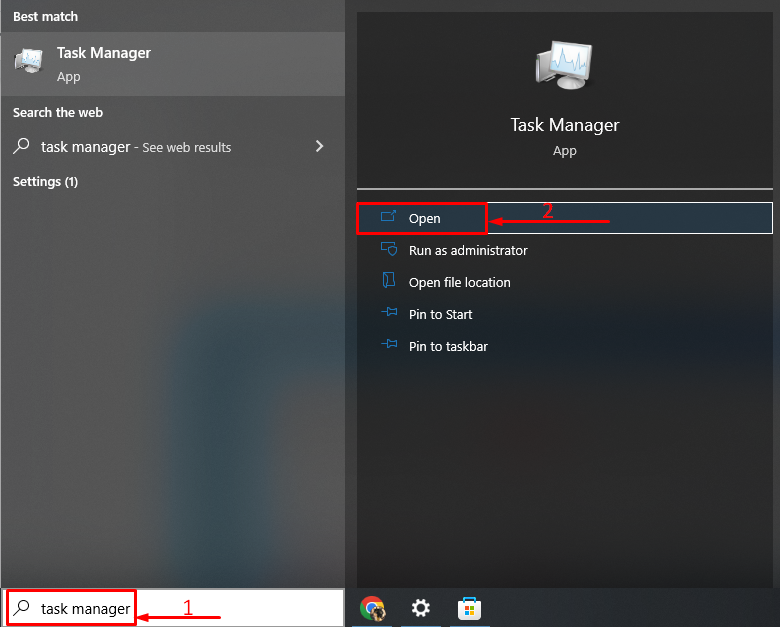
2. korak: Onemogočite zagonske programe
Premakni se na » Začeti ”, izberite poljubno nalogo, jo kliknite z desno tipko miške in sprožite “ Onemogoči ”:
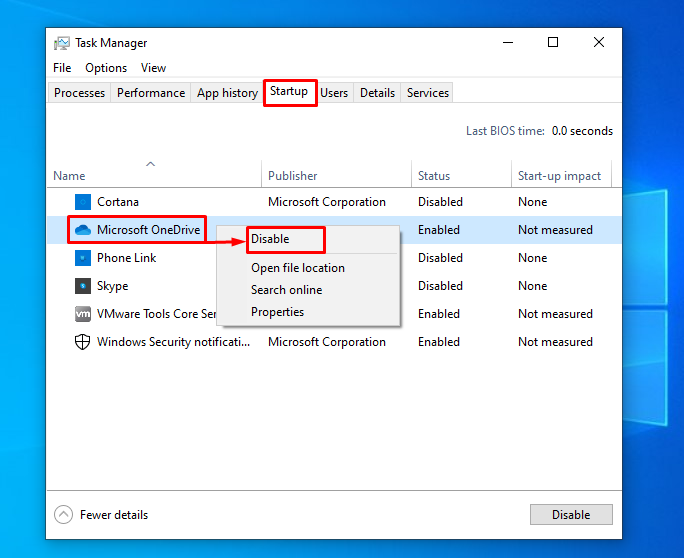
Popravek 3: Končaj ali znova zaženi procese
Včasih se vam med igranjem iger ali uporabo druge programske opreme morda zdi, da določena programska oprema ali proces povečuje porabo procesorja. Nato končajte ali znova zaženite ta postopek z uporabo » Upravitelj opravil ” pripomoček. Iz tega razloga se pomaknite do » Procesi ', z desno miškino tipko kliknite katero koli opravilo in izberite ' Končaj nalogo ” za konec:
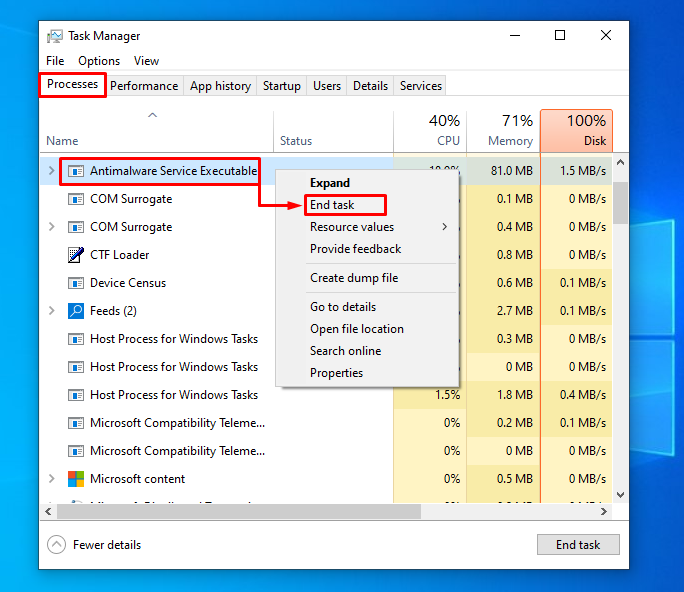
Izbrano opravilo bo prekinjeno.
Popravek 4: Ponastavite načrt porabe energije Windows
Možnosti porabe energije prav tako pomembno vplivajo na zmogljivost in uporabo procesorja. Zato omogočanje » Visokozmogljivo ” bo povečal porabo procesorja in bo neposredno vplival na zmogljivost. Torej moramo omogočiti » Uravnotežen ” za zmanjšanje dodatne obremenitve CPE-ja.
1. korak: Zaženite aplikacijo Run
Najprej se pomaknite do menija Start in zaženite » Teči ” aplikacija:
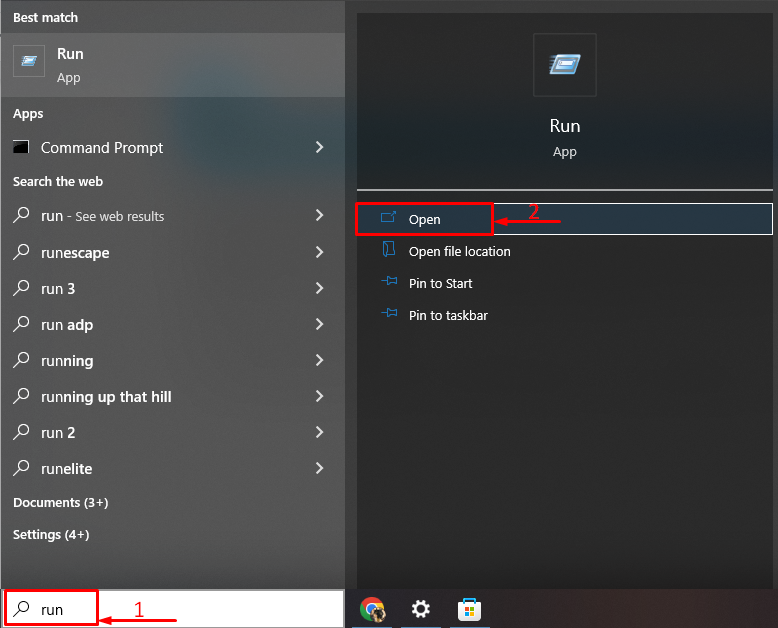
2. korak: Odprite Možnosti porabe energije
Napiši ' powercfg.cpl « in sproži » v redu ” gumb:
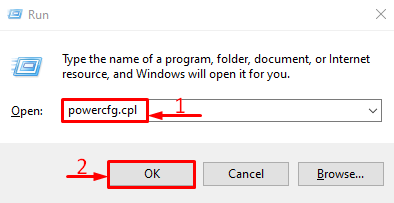
3. korak: Omogočite uravnotežen način
Izberite » Uravnotežen (priporočeno) ” način napajanja:
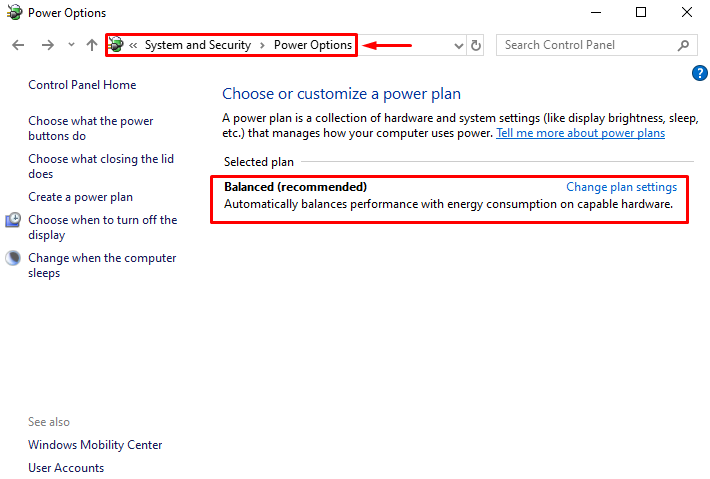
Načrt porabe energije se je spremenil v način »Uravnotežen«.
Popravek 5: Onemogočite SysMain
SysMain (prej znan kot SuperFetch) je zelo iznajdljiva funkcija. Izve o najpogosteje uporabljenih aplikacijah in jih nato vnaprej prebere. Tako jih je mogoče zagnati hitreje in brez odlašanja. Poleg tega SysMain povzroča večjo porabo procesorja zaradi svoje funkcije vnaprejšnjega pridobivanja. Torej ga moramo onemogočiti.
1. korak: Prekinite proces SysMain
Zato najprej pritisnite » CTRL+Shift+Esc 'ključi skupaj za odpiranje' Upravitelj opravil ”. Preklopite na » Procesi « segment. Poiščite » SysMain ”, jo izberite in kliknite na “ Končaj nalogo ”:
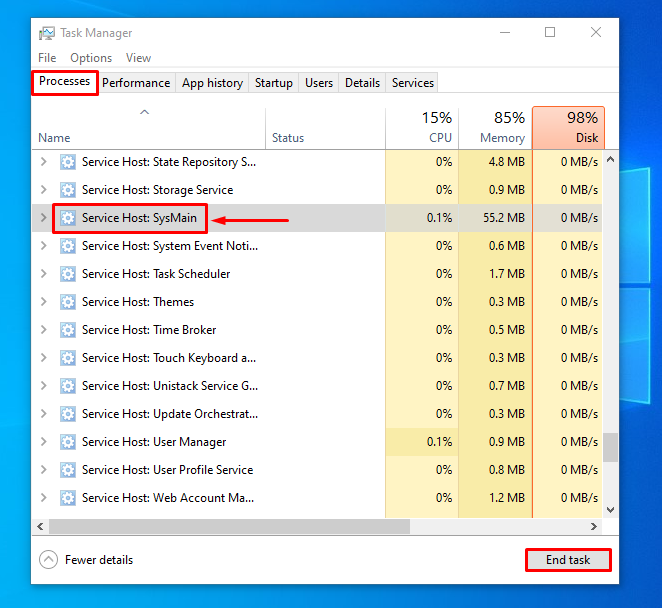
2. korak: Zaženite aplikacijo Services
Najprej se pomaknite do menija Start in odprite » Storitve ' od tam:
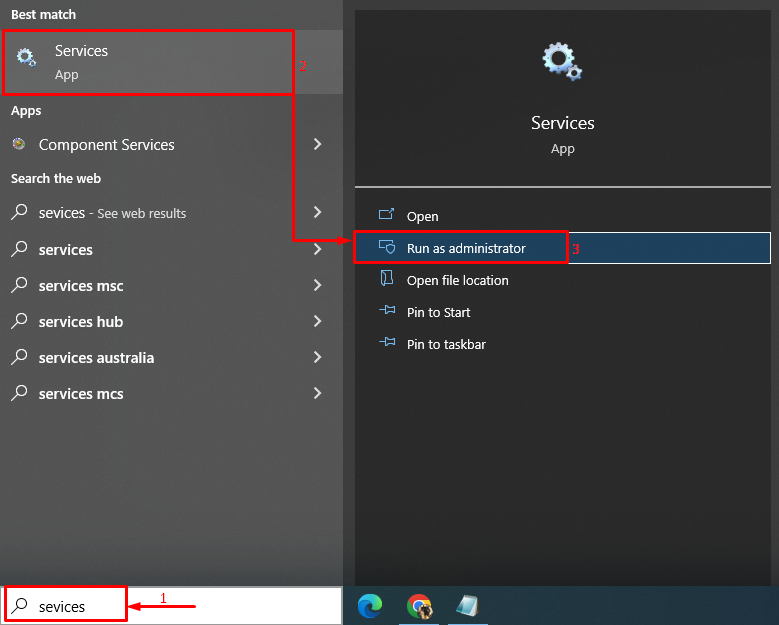
3. korak: Onemogočite storitev SysMain
Poišči ' SysMain ' storitev in sprožite ' Stop ” možnost:
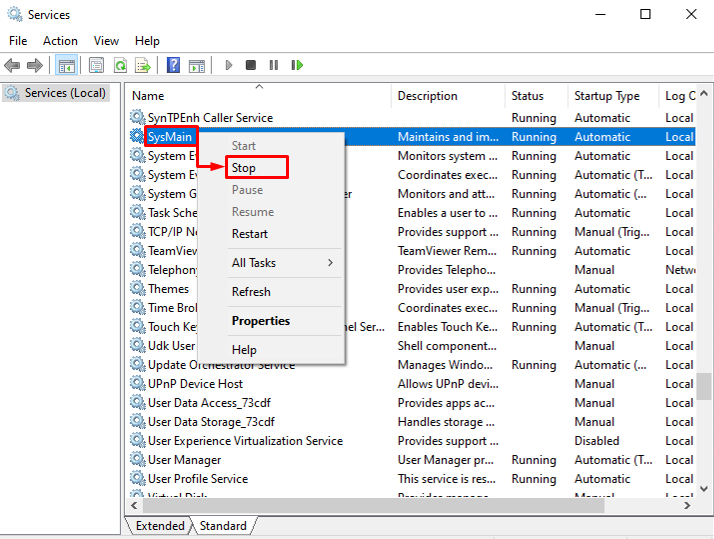
Popravek 6: Odstranite neželene programe
Več programov kot je nameščenih v sistemu Windows 10, večja je verjetnost visoke obremenitve procesorja. Da bi preprečili to težavo, moramo odstraniti programe, ki jih ne uporabljate najpogosteje.
1. korak: Zaženite Run
Pomaknite se do menija Start in odprite » Teči ” aplikacija:
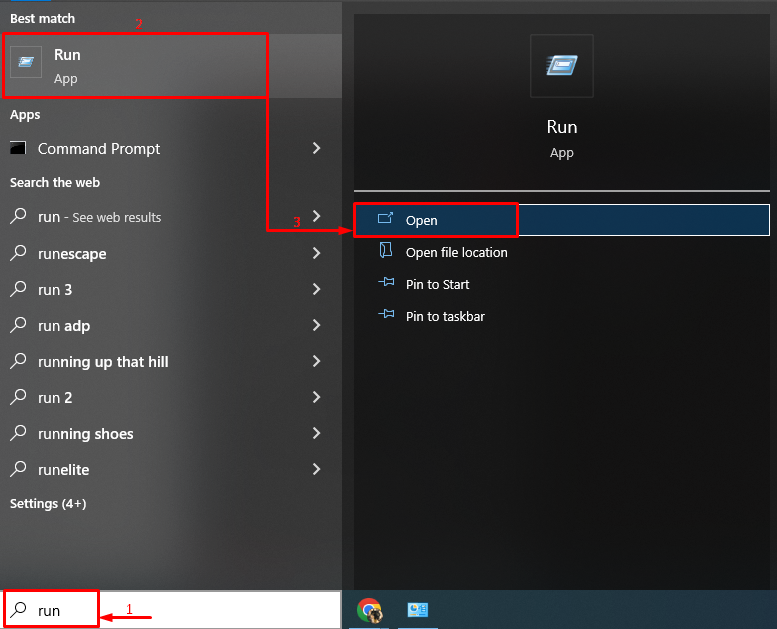
2. korak: Zaženite programe in funkcije
Napiši ' appwiz.cpl « v vnosno polje in kliknite » v redu ” gumb:
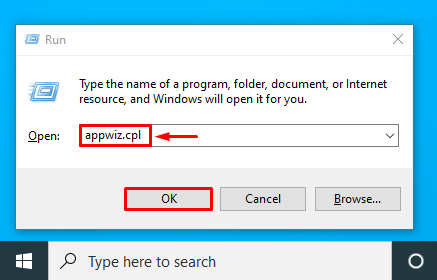
3. korak: Odstranite program
Z desno miškino tipko kliknite kateri koli program in izberite » Odstrani ”:
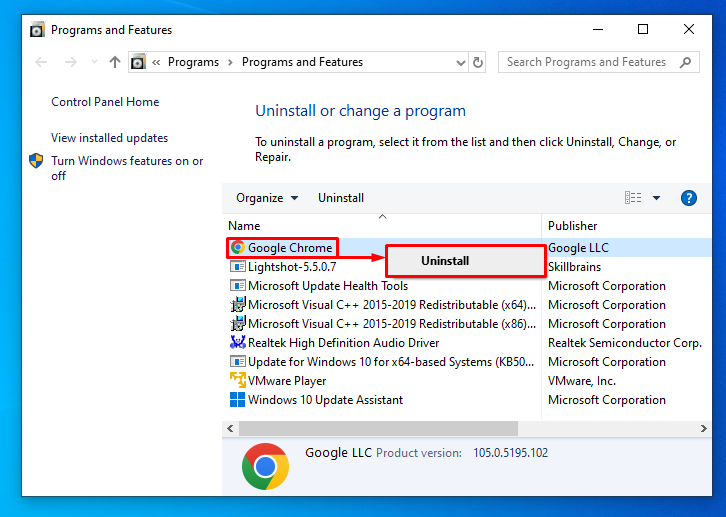
S tem boste program odstranili iz sistema Windows.
Popravek 7: Zaženite preverjevalnik sistemskih datotek
Včasih Windows 10 postane počasen ali uporablja visoko CPE zaradi nekaterih poškodovanih datotek. Če želite odpraviti to posebno težavo, zaženite » Preverjevalnik sistemskih datotek ” pripomoček za reševanje težav in njihove rešitve.
1. korak: Zaženite CMD
Preklopite v meni Start in odprite » Ukazni poziv « iz tega:
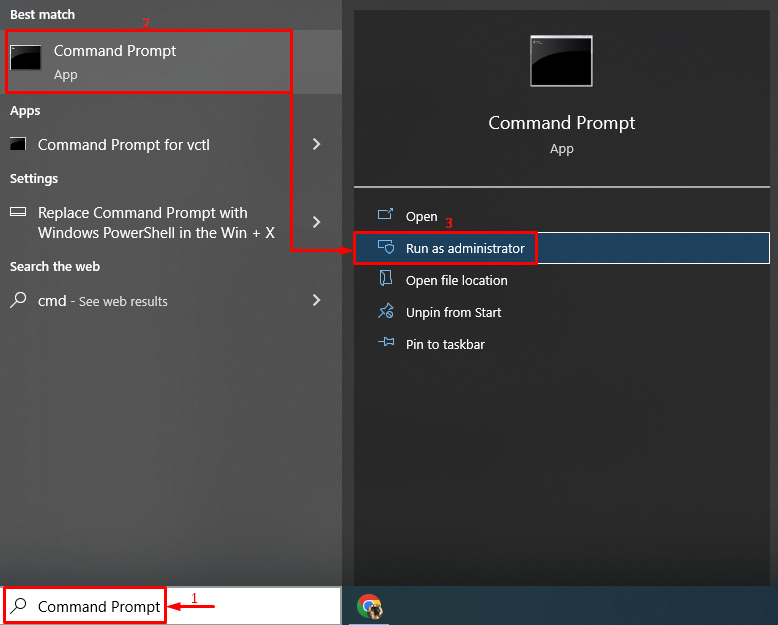
2. korak: Izvedite skeniranje sfc
Napišite in izvedite spodnjo vrstico kode, da začnete skeniranje sfc:
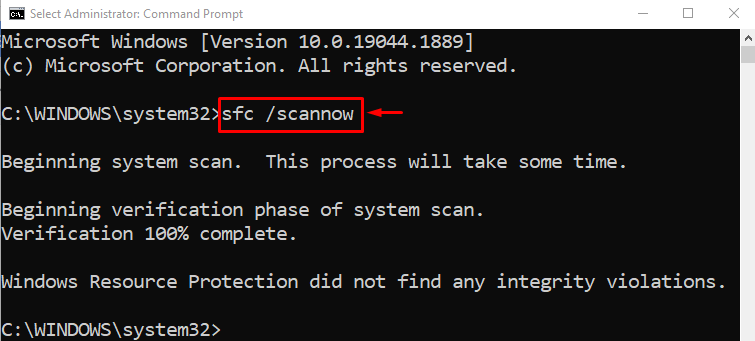
Skeniranje SFC je bilo uspešno izvedeno in bo zagotovo zmanjšalo veliko porabo procesorja.
Zaključek
' Visoka poraba procesorja Windows 10 po posodobitvi ” Težavo lahko odpravite na več načinov. Te metode vključujejo ponovni zagon sistema Windows, onemogočanje zagonskih programov, popravilo sistemskih datotek, ponovni zagon določenih procesov, ponastavitev načrta napajanja sistema Windows, onemogočanje programa SysMain ali odstranitev neželenih programov. Ta objava je predstavila več pristopov za rešitev obravnavane težave z visoko porabo procesorja.